La vignette est l'un des moyens les plus puissants pour booster vos photos. Il réduit la luminosité de votre photo dans les coins et les côtés par rapport au centre de l'image. Il est principalement utilisé pour mettre encore plus en valeur les éléments du centre. En outre, vous pouvez également l'utiliser pour couvrir des détails gênants sur les côtés de votre image.
Aussi populaire soit-il, il est tout aussi courant de ne pas appliquer correctement les vignettes avec Lightroom ou Adobe Camera Raw. Laissez-moi vous montrer trois ajustements puissants pour extraire 100 % de son potentiel et présenter vos photos sous un meilleur jour !
1) Comment décider quelle photo convient à une vignette
La vignette déplace la mise au point vers le centre de votre cadre. C'est pourquoi vous aurez idéalement une photo où votre sujet est placé au milieu. Sinon, la vignette rendra votre sujet plus sombre et enlèvera le projecteur.
Pour rendre la vignette encore plus puissante, il est également très utile d'avoir la lumière au centre du cadre. Votre sujet est soit éclairé de face, soit illuminé par un contre-jour. Bien sûr, cela dépend de la force avec laquelle vous appliquez la vignette. Si vous l'utilisez légèrement sur les côtés et les coins, le sujet peut également être un peu en haut, en bas, à gauche ou à droite du cadre.

Regardez les deux photos ci-dessus. Celui de gauche a le sujet à l'extrême gauche. La vignette ne couvre pas seulement le sujet, elle met également en évidence le mur moins important au milieu. La photo de droite, cependant, a le sujet au centre. La vignette estompe les détails sans importance du bureau et met en valeur la personne et la vue au centre. Voyez-vous comment la vignette fonctionne beaucoup mieux dans l'exemple de droite ?
Que vous capturiez des bâtiments dans une ville, des arbres à la campagne ou des animaux dans un zoo, la même règle de base s'applique :placez l'élément le plus important au centre.
2) Comment rendre la vignette aussi fluide que possible
La meilleure vignette au monde est celle que vous remarquez à peine. C'est pourquoi vous devez toujours vous assurer que la transition est aussi douce que possible. Une fois que vous remarquez la transition du sombre au clair, ce n'est pas bien fait. Voyez-vous le cercle de la vignette sur cette photo ?
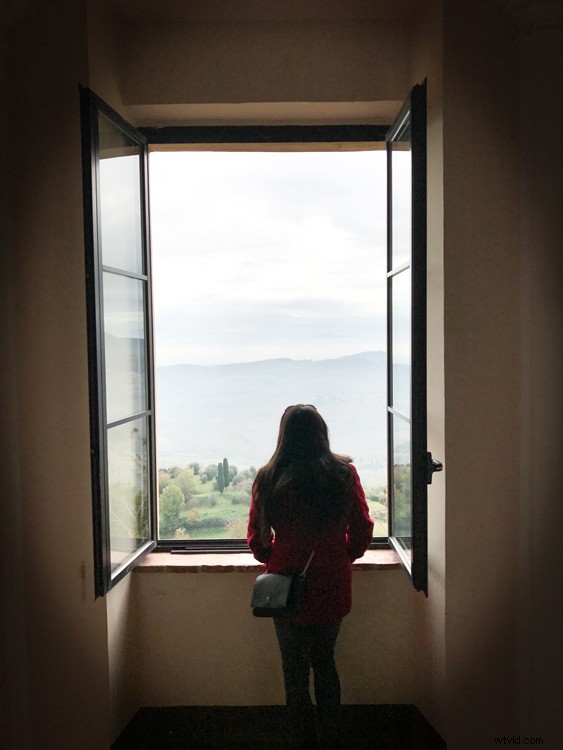
La raison en est généralement que le curseur de plume est trop loin sur le côté gauche. Comme vous pouvez le voir sur la capture d'écran ci-dessous, il est à 33. Plus vous allez vers la gauche, plus la transition sera visible.
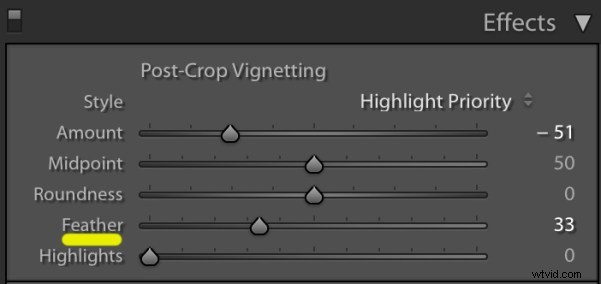
Assurez-vous toujours de déplacer le curseur de plume vers la droite. Pour la plupart de mes vignettes, je le fais glisser jusqu'à 100. De cette façon, vous obtiendrez la transition la plus douce pour vos photos.
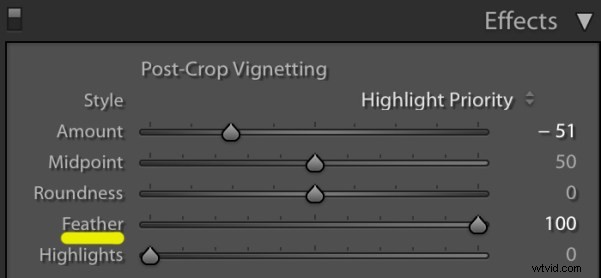
Une fois que vous avez appliqué la plume plus généreusement, la bordure de la vignette disparaîtra en grande partie. Ainsi, votre vignette se fondra plus harmonieusement dans la lumière naturelle du paysage. Si la transition reste trop forte, vous pouvez toujours réduire un peu la quantité également.

3) Comment créer une vignette personnalisée
Bien que la vignette post-recadrage fonctionne mieux avec des sujets au centre, vous utiliserez également différents emplacements. Heureusement, vous pouvez toujours créer une vignette personnalisée adaptée à votre composition. Pour ce faire, le moyen le plus simple consiste à utiliser le filtre radial.
La photo suivante aurait vraiment besoin d'une vignette. De cette façon, nous pourrions mettre encore plus en valeur le coucher de soleil et la silhouette. Pour créer une vignette personnalisée, ouvrez d'abord le filtre radial (Maj + M). Ensuite, vous diminuez l'exposition à un niveau compris entre -0,20 et -1,0. Dans ce cas, je l'ai réglé sur -0,64.
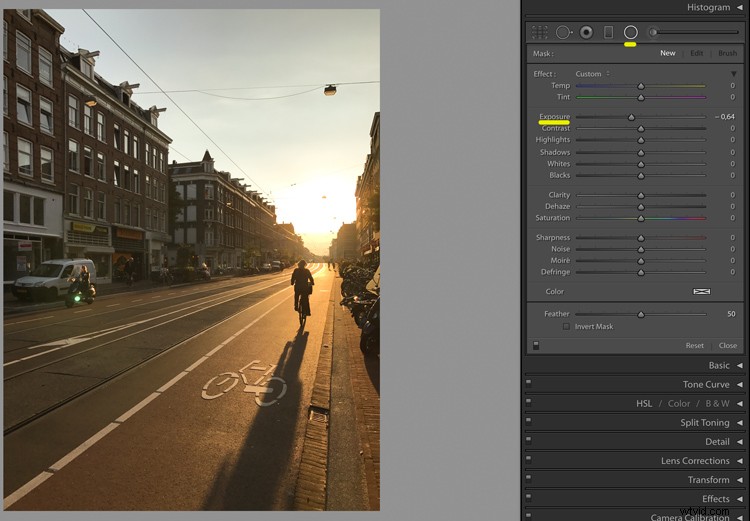
Cliquez sur le sujet de votre photo, maintenez et faites glisser le cercle autour de votre sujet. Tout ce qui se trouve à l'extérieur du cercle deviendra plus sombre.
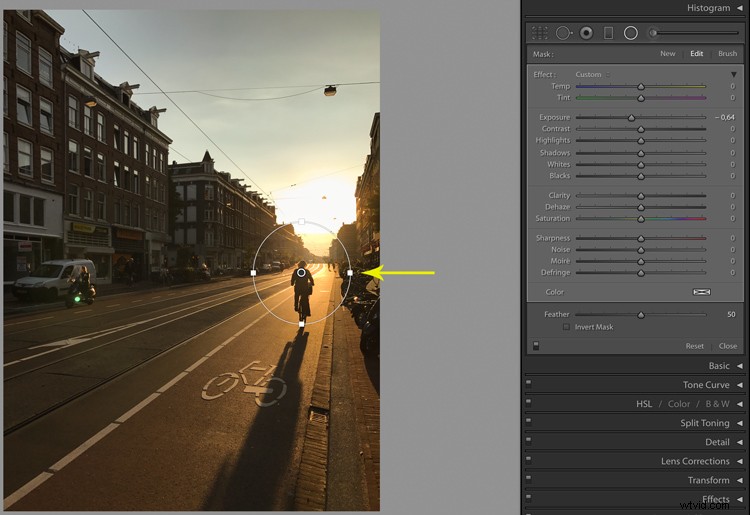
Rappelez-vous le premier conseil :la transition doit toujours être fluide ? Nous ferons de même pour la vignette personnalisée. Avec le curseur de plume, vous pouvez rendre la transition du sombre (à l'extérieur du cercle) au clair (à l'intérieur du cercle) plus fluide. Plus vous le faites glisser vers la droite, plus la transition devient douce. Pour cette photo, je l'ai changé en 81 au lieu de 50.

Lorsque vous comparez la photo originale (à gauche) avec la vignette personnalisée (à droite), vous pouvez clairement voir la différence. L'ambiance lumineuse sur la photo de droite est plus intense et la vignette guide le spectateur vers le sujet.
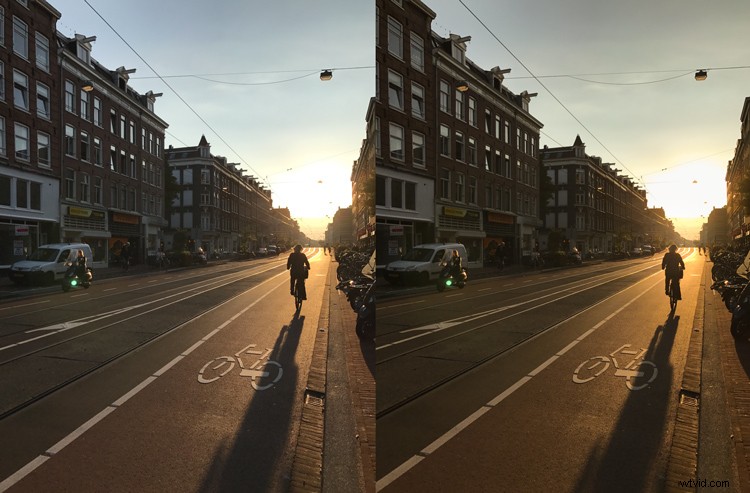
Conclusion
J'espère que ces trois conseils pour de meilleures vignettes vous feront passer vos images au niveau supérieur. Bien sûr, la pratique rend parfait. Jouez autant que possible avec les curseurs pour avoir une idée de la bonne quantité. Si vous avez des questions, faites-le moi savoir dans les commentaires et je serai plus qu'heureux de vous aider !
